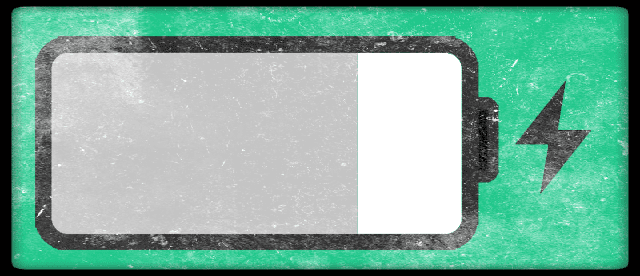Vairāki lasītāji ziņo par problēmu, kas saistīta ar viņu iPad Air uzlādi lēni vai nemaz, īpaši Air 2. Un dažreiz pat tiek rādīts ziņojums “Netiek uzlādēts”. Lietotāji arī ziņo, ka viņi nevar pilnībā uzlādēt savus iPad pat pēc tam, kad atstāj ierīci pieslēgtu nakti.
Tātad, ja jums ir problēmas ar iPad uzlādi vai iPad Air uzlādējas lēni, šeit ir daži padomi un darbības, kas palīdzēs novērst šo problēmu.
Saturs
- Saistītie raksti
- Ātri padomi
- Problēmas ar iPad Air vai cita modeļa iPad uzlādi
- Apskatiet sava iPad lādētāju
- Pārbaudiet dažus iPad iestatījumus
- Atjaunojiet iTunes vai Finder
- Ātrākai uzlādei
- Nomainiet iPad akumulatoru
-
Kopsavilkums
- Saistītās ziņas:
Saistītie raksti
- Mans iPad Pro netiek uzlādēts, kad tas ir pievienots! Kā to labot?
- iPhone neuzlādējas? Zibens ostas problēmas? Labot
- Kāpēc jūsu iPhone vai iPad akumulatora procentuālais daudzums mainās
- Vai jūsu iPhone akumulators parasti pasliktinās? Lūk, kas jāzina
- Mans iPad neieslēgsies: Kā salabot mirušu ierīci
Ātri padomi 
Izpildiet šos ātros padomus, lai labotu iPad, kas neuzlādējas
- Vienmēr atjauniniet uz jaunāko iOS versiju, pat ja tas ir neliels atjauninājums. Iespējams, tajā ir programmatūras atjauninājums, kas atrisina jūsu problēmu. Bet atceries vispirms dublējiet pirms jebkura iOS atjauninājuma!
- Noteikti izmantojiet iPad lādētāju, nevis mazāko iPhone lādētāju — iPhone lādētājs var darboties, taču var arī parādīties šis ziņojums. Pat ja iPhone lādētājs darbojas, tas ir daudz lēnāks uzlādes cikls
- Pārliecinieties, vai kabelis cieši iekļaujas gan iPad (iPhone vai iPod), gan lādētāja portos.
- Ja kabeli pievienojat ierīcei, bet ne lādētājam (vai lādētājs nav pievienots strāvas avotam), iespējams, tiks parādīts šis ziņojums. Pārbaudiet visus savienojumus!
- Notīriet Lightning portu. Tas, kas tur iestrēgst, dažkārt ļoti pārsteidz! Visizplatītākā ir savārstījums, taču šajā mazajā savienojumā tiek iekļauts daudz citu atkritumu. Plūksnas un citi netīrumi jūsu pieslēgvietā pārtrauc kontaktu ar lādētāju un jūsu iPad vai iDevice. Tāpēc noteikti notīriet šo Lightning portu
- Nelokiet kabeļus – vienkārši nelieciet. Aptiniet tos aplī vai ovālā veidā, ļoti uzmanīgi un ievērojot kabeļu dabisko novietojumu. Nepiespiediet kabeli saliekties tā, kā tas nevēlas.
- Izmēģiniet citu kontaktligzdu vai pieslēgvietu. Netērējiet daudz laika ierīces problēmu novēršanai, ja tā var būt tikai viens problemātisks ports vai kontaktligzda
- Izmēģiniet citu uzlādes kabeli. Šie kabeļi ir pakļauti atteicēm, nodilumam un, protams, bojājumiem, ko izraisa mājdzīvnieki, kaitēkļi, bērni un pat mēs, pieaugušie (protams, ne apzināti!)
Problēmas ar iPad Air vai cita modeļa iPad uzlādi
Vai jums ir problēmas ar iPad Air uzlādi, neskatoties uz to, ka tas ir pievienots tieši sienas kontaktligzdai?
Pārbaudiet savus kabeļus, adapterus un pat pašu kontaktligzdu, lai izslēgtu, ka jums ar tiem nav problēmu. Pārliecinieties, vai kabelis ir droši abos galos un cieši iekļaujas pieslēgvietās. Problēma, iespējams, NAV jūsu iPad vai uzlādes ierīce (lai gan tas varētu būt kabelis).

Pēc tam pārbaudiet strāvas kontaktligzdas. Ieslēdziet visus sienas slēdžus, kas var vadīt kontaktligzdu. Un pārbaudiet, vai ķēdes pārtraucējs vai drošinātājs ir neskarts un vai nav nostrādājusi neviena GFCI kontaktligzda, kas kontrolē atzarojuma ķēdi.
Visbeidzot, pārbaudiet kontaktligzdas ar voltmetru vai multimetru — tās ir salīdzinoši lētas. Ir pat lietotnes, kas pārvērš jūsu iOS ierīci (iPad, iPhone, iPod Touch) par digitālo multimetru!
Kad esat izslēdzis problēmas ar strāvas avotu (kontaktligzdām), pārbaudiet citas problēmas.
Apskatiet sava iPad lādētāju
- Uzlādēšanai noteikti izmantojiet oriģinālo iPad lādētāju, kas tika piegādāts kopā ar ierīci. Lai iegūtu vislabākos rezultātus, izmantojiet iPad komplektācijā iekļauto dokstacijas savienotāju un uzlādējiet to ar sienas lādētāju.
- Ja tas nav pieejams, izmantojiet Apple zīmola iPad lādētāju (“oriģinālu” Apple adapteri), nevis trešās puses zīmolu.
- Pajautājiet draugam, vai varat izmantot viņa lādētāju, vai apmeklējiet Apple Store
- Pārbaudiet, vai kabelim ir arī Apple zīmols
- Ja tas nav pieejams, izmantojiet Apple zīmola iPad lādētāju (“oriģinālu” Apple adapteri), nevis trešās puses zīmolu.
- Uzlādējiet savu iPad, izmantojot uzlādes ierīci, un vienmēr pievienojiet lādētāju pienācīgam pārsprieguma aizsargam, ja iespējams, nekad tieši sienā.
- Lielākajai daļai USB portu nav pietiekami daudz strāvas, lai uzlādētu iPad un iPad Air
- Ja USB ir vienīgā iespēja, uzlādējiet, izmantojot USB 2.0 vai jaunāku portu
- Ja uzlāde notiek, izmantojot USB, pārliecinieties, vai dators ir ieslēgts ieslēgts uzlādējot iPad vai jebkuru iDevice.
- Ja pievienojat iPad datoram, kas ir izslēgts vai miegā vai stāvēt režīmā iPad akumulators turpina izlādēties
- Neizmantojiet iPhone lādētāju, ja jums pieder iPhone. iPhone lādētāji nav paredzēti iPad vai iPad Air uzlādēšanai. Lai nodrošinātu optimālu uzlādi, iPad ir nepieciešama lielāka strāva
- Ja iegādājāties savu iPad citā valstī un saņēmāt šīs valsts strāvas adapteri, nopirkt jaunu lādētāju jūsu valsts jaudas specifikācijām no Apple (“oriģināls” Apple adapteris)

Pārbaudiet dažus iPad iestatījumus
- Restartējiet iPad.
- IPad ierīcē bez sākuma pogas un iPhone X vai jaunākā versijā: nospiediet un turiet sānu/augšējo/barošanas pogu un jebkuru skaļuma pogu, līdz tiek parādīts slīdnis.
- iPad vai iPhone tālrunī ar sākuma pogu un iPod Touch: nospiediet un turiet sānu/augšējo/barošanas pogu, līdz tiek parādīts slīdnis.
- Velciet slīdni, lai izslēgtu ierīci, un pēc ierīces izslēgšanas vēlreiz nospiediet un turiet sānu/augšējo/barošanas pogu, līdz tiek parādīts Apple logotips.
- Izmantojot iOS 11 un jaunāku versiju, restartējiet, izmantojot Iestatījumi > Vispārīgi > Izslēgt

- Iespējams, problēma ir programmatūras problēma, tāpēc restartēsim ierīci.
- iPad bez sākuma pogas un iPhone 8 vai jaunākā versijā: nospiediet un ātri atlaidiet skaļuma palielināšanas pogu. Nospiediet un ātri atlaidiet skaļuma samazināšanas pogu. Pēc tam nospiediet un turiet sānu/augšējo/barošanas pogu, līdz ierīce tiek restartēta.
- iPhone 7 vai iPhone 7 Plus: nospiediet un turiet gan sānu, gan skaļuma samazināšanas pogu vismaz 10 sekundes, līdz tiek parādīts Apple logotips.

- IPhone 6s un vecākā versijā iPad ar sākuma pogu vai iPod touch: nospiediet un turiet gan sākuma, gan augšējo (vai sānu) pogu vismaz 10 sekundes, līdz tiek parādīts Apple logotips.
- Atiestatiet sava iPad iestatījumus, pieskaroties Iestatījumi > Vispārīgi > Atiestatīt visus iestatījumus.

Izvēloties Atiestatīt visus iestatījumus, no ierīces nevajadzētu dzēst saturu. - Šāda veida atiestatīšana parasti ir pēdējā iespēja, jo visas personalizētās funkcijas tiek atiestatītas atpakaļ uz rūpnīcas noklusējuma iestatījumiem
- Tas arī atiestata uz noklusējuma iestatījumiem viss, kas atrodas sadaļā Iestatījumi, tostarp paziņojumi, brīdinājumi, spilgtums un pulksteņa iestatījumi, piemēram, modināšanas signāli. Un tas atjauno rūpnīcas noklusējuma iestatījumus visām jūsu personalizētajām un pielāgotajām funkcijām, piemēram, fona attēliem un pieejamības iestatījumiem.
- Šīs darbības veikšana neietekmē jūsu personas ierīces datus, tostarp fotoattēlus, tekstus, dokumentus un citus failus
- Šie iestatījumi ir jāpārkonfigurē, tiklīdz jūsu iPhone vai iDevice tiek restartēts
- Dažos gadījumos varat pamanīt, ka pēc kameras savienojuma komplekta izmantošanas iPad neuzlādējas. Atvienojot un atkārtoti pievienojot iPad no lādētāja, šī problēma tiek atrisināta
Atjaunojiet iTunes vai Finder
Labi, par lielgabala labojumiem. Ja līdz šim nekas nedarbojās, atjaunojiet savu iPad iTunes. Atjaunošanai izmantojiet iTunes, nevis iCloud.
Mēs iesakām šo metodi galvenokārt tāpēc, ka iTunes noņem, pārinstalē un pēc tam atkārtoti ielādē visu jūsu informāciju.

Lai atjaunotu iTunes un Finder
- Savienojiet savu iPad ar iTunes/Finder
- Noklikšķiniet uz cilnes Ierīce augšējā kreisajā stūrī vai sānjoslā
- Noklikšķiniet uz Dublējums
- Pagaidiet, līdz tiek pabeigta dublēšana
- Noklikšķiniet uz Atjaunot
- Pagaidiet, līdz tiek pabeigta atjaunošana
Kad iTunes vai Finder pilnībā atjauno jūsu iPad, mēģiniet un pārbaudiet, vai tas atkal sāk uzlādēt. Ja tas nepalīdzēja, t.iir pienācis laiks apmeklēt vai zvaniet Apple atbalsts.
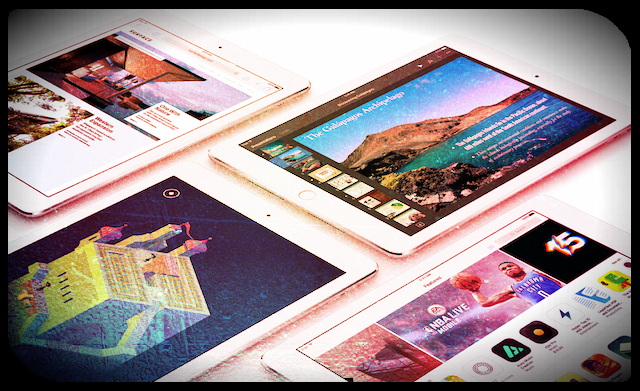
Ātrākai uzlādei
Jūsu iPad uzlādējas ātrāk, ja veicat tālāk norādītās darbības
- Samaziniet ekrāna spilgtumu
- Izslēdziet ierīci
- Neizmantojiet ierīci uzlādes laikā
- Neļaujiet akumulatora uzlādes līmenim pazemināties līdz mazākam par 5% EVER
- Centieties vienmēr uzturēt akumulatoru uzlādētu no 40% līdz 80%.
- Izvairieties no biežas pilnīgas izlādes
- Uzlādējot akumulatoru, noņemiet visus apvalkus.
- Korpusi novērš pietiekamu ventilāciju un paaugstina temperatūru uzlādes laikā
- Izslēdziet Push e-pastu un paziņojumus
- Izslēdziet WiFi un mobilos datus
Nomainiet iPad akumulatoru
Ja nekas nepalīdz, visticamāk, jums ir jānomaina akumulators. Sarunājiet tikšanos ar Apple Store Genius, lai veiktu akumulatora pārbaudi un citu diagnostiku savā iPad. 
Ja akumulators ir jānomaina, cerams, ka jums joprojām ir garantija vai esat iegādājies Apple Care+. Lieto šo garantijas pārbauder, lai apstiprinātu ierīces garantijas statusu.
Kopsavilkums
Ja izmantojat Apple piegādāto sienas adapteri un pievienojat to sienas kontaktligzdai, kā to iesaka Apple, jums nevajadzētu saņemt ziņojumu “Notiek uzlāde”. Ja pievienojat iPad datora USB portam, jūs joprojām varat redzēt ziņojumu, taču iPad var tikt uzlādēts, kaut arī ļoti lēni.
Ja pēc visu iepriekš minēto darbību veikšanas problēmas joprojām pastāv, sazinieties ar Apple atbalsta dienestu vai apmeklējiet Apple Store.

Apsēsts ar tehnoloģijām kopš agrīnās A/UX ienākšanas Apple, Sudz (SK) ir atbildīgs par AppleToolBox redakcionālo virzienu. Viņš atrodas Losandželosā, Kalifornijā.
Sudz specializējas visu macOS jomā, gadu gaitā ir pārskatījis desmitiem OS X un macOS izstrādi.
Iepriekšējā dzīvē Sudz strādāja, palīdzot Fortune 100 uzņēmumiem īstenot to tehnoloģiju un uzņēmējdarbības pārveidošanas centienus.